Зміст:
У цій статті йдеться про найпопулярнішу модель маршрутизаторів, яку надає Ростелеком, — Sagemcom f@st. Якщо ж ви володієте роутером від компанії TP-Link або будь-яким іншим, скористайтеся пошуком на нашому сайті, щоб знайти відповідне керівництво, де буде показано повний процес оновлення прошивки цільового мережевого обладнання.
Крок 1: Вхід в інтернет-центр
Усі дії, що стосуються оновлення програмного забезпечення маршрутизатора Sagemcom f@st, виконуються через фірмовий веб-інтерфейс. Це меню стане в нагоді і для визначення основної інформації, за якою виконується пошук версії ПЗ, тому авторизація в інтернет-центрі є обов'язковою процедурою. Якщо ви раніше ніколи не стикалися з нею, зверніться до іншого керівництва на нашому сайті, яке допоможе впоратися з поставленим завданням.
Докладніше: Вхід у налаштування роутера Ростелеком
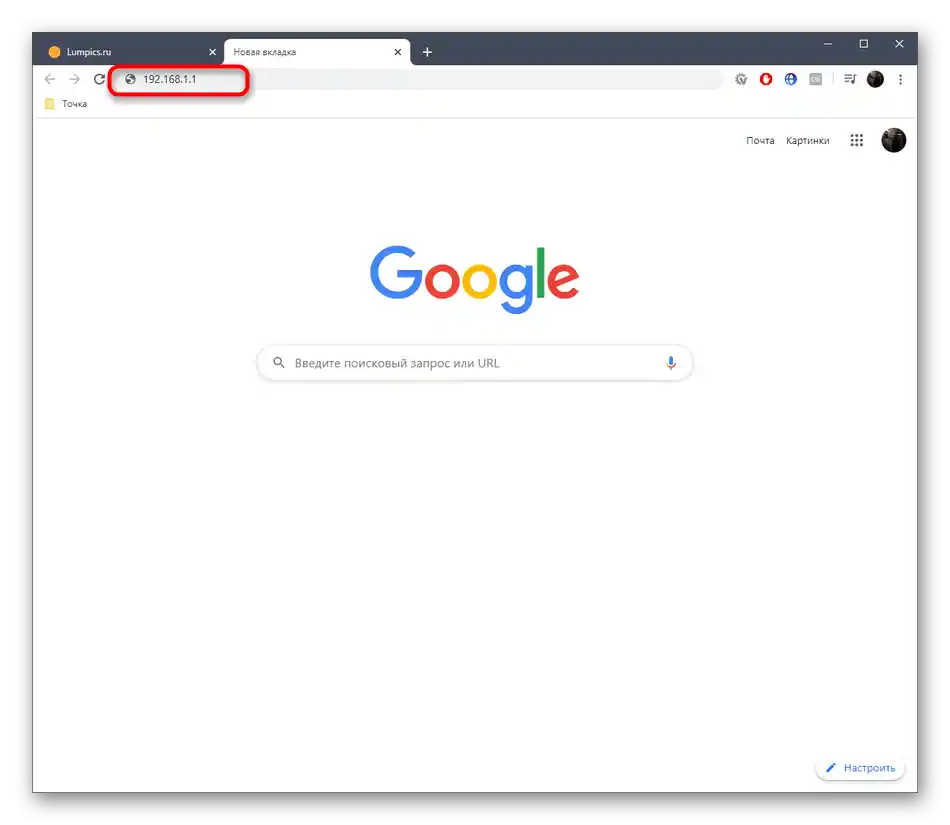
Крок 2: Визначення використовуваної версії ПЗ
Дізнатися використовувану версію програмного забезпечення маршрутизатора потрібно для того, щоб потім, відштовхуючись від цієї інформації, знайти оновлення, а не випадково завантажити таку ж збірку або старішу.Ця операція займе буквально кілька секунд, адже необхідні відомості є в інтернет-центрі мережевого обладнання.
- Після успішної авторизації у веб-інтерфейсі відкрийте розділ "Статус", перейшовши до нього через панель зверху.
- Ознайомтеся з найменуванням моделі, якщо не знаєте точну назву використовуваного роутера.
- Далі зверніть увагу на рядки "Версія апаратної платформи" та "Версія ПЗ". Перше значення стане в нагоді, щоб просто не переплутати дві різні специфікації роутера, а друге допоможе знайти нову версію ПЗ.
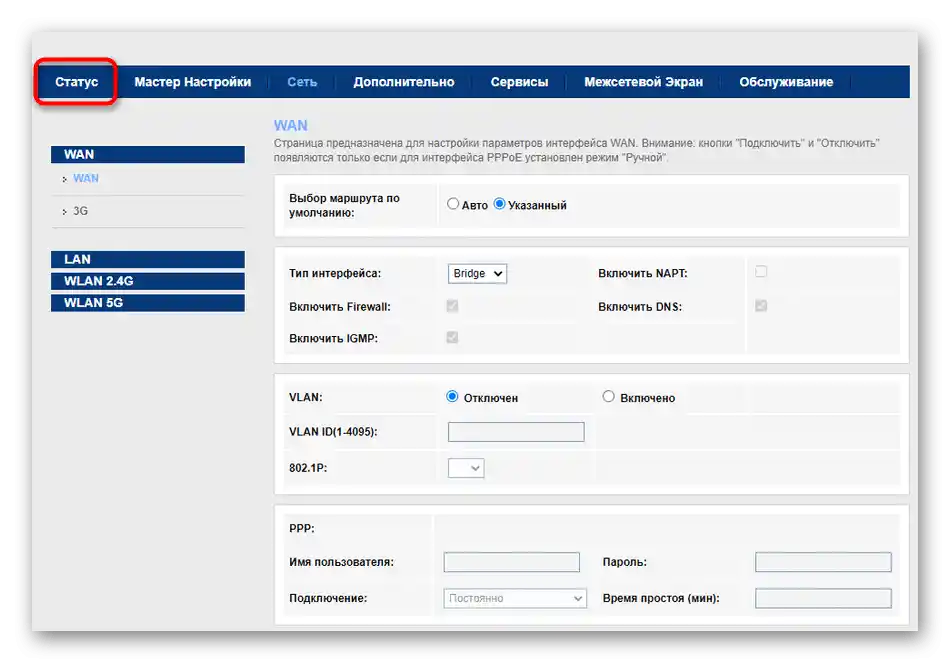
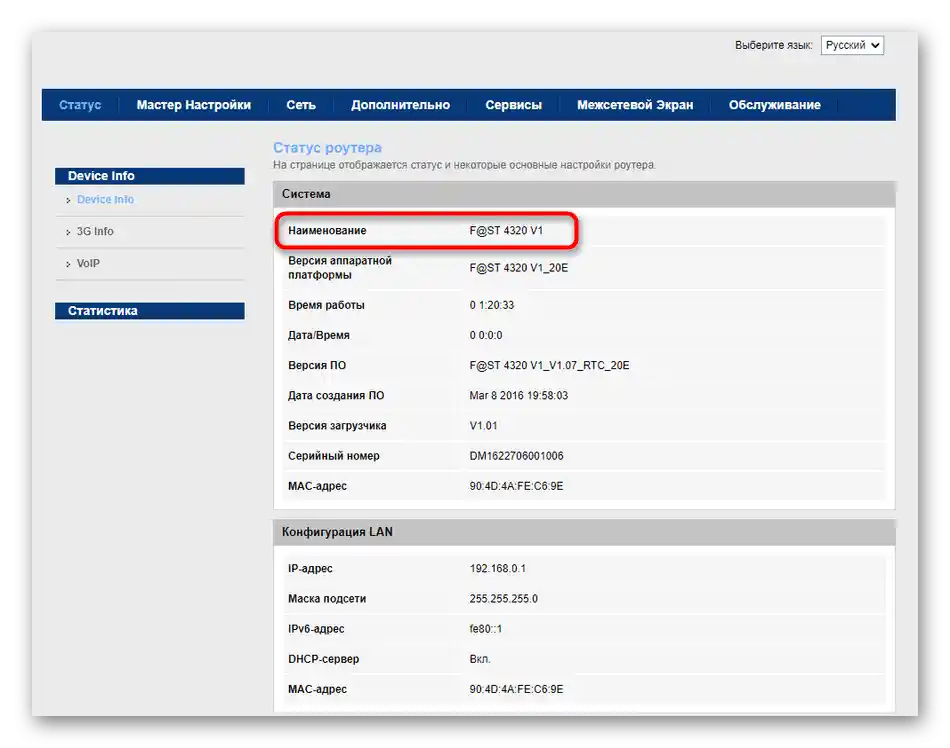
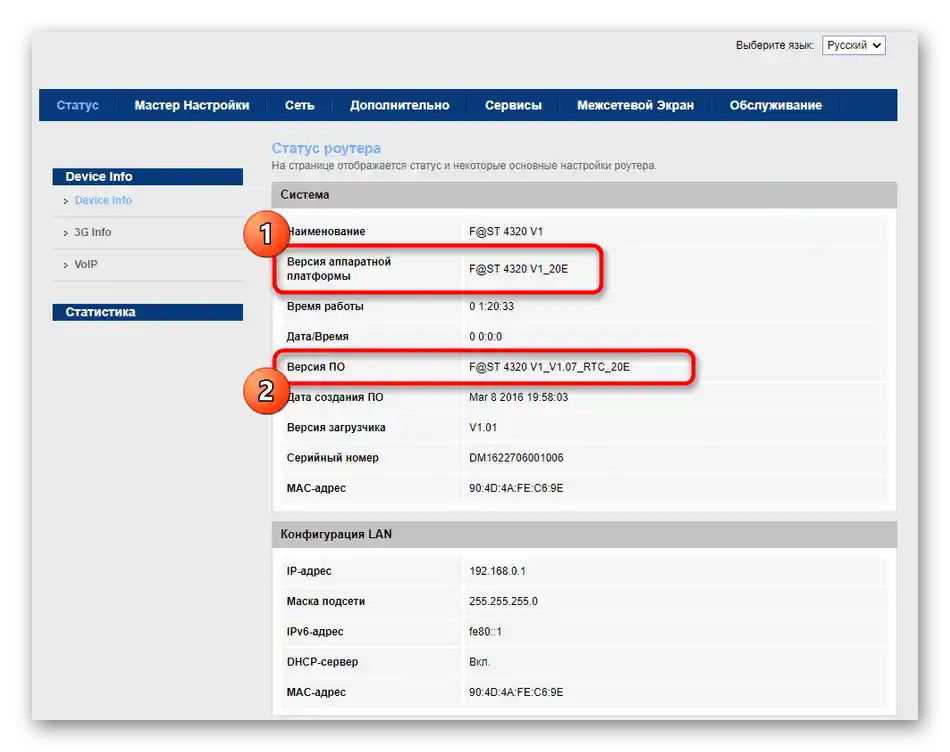
Запам'ятайте або запишіть дані для їх використання при виконанні наступного кроку. Уважно дивіться на кожну цифру, адже назви версій прошивки можуть відрізнятися незначно.
Крок 3: Пошук прошивки
Найголовніший етап — знайти підходящу прошивку на офіційному сайті.На жаль, компанія Sagemcom випускає оновлення далеко не для кожного обладнання, однак перерахування підтримуваних моделей займе багато часу, тому пропонуємо вручну знайти сторінку використовуваного обладнання та ознайомитися з доступними файлами.
Перейти до офіційного сайту Sagemcom
- Для цього клікніть за посиланням вище, щоб потрапити на головну сторінку сайту виробника маршрутизаторів, де в першу чергу перемкніться на англійську мову для спрощення розуміння пунктів меню.
- Після цього вам потрібен розділ "Support".
- Скористайтеся рядком пошуку, вписавши там назву свого маршрутизатора.
- Серед результатів у випадаючому меню знайдіть потрібний.
- Натомість можна просто перейти до списку всіх пристроїв і знайти там своє.
- На сторінці роутера слід вибрати категорію "Drivers/Softwares".
- Ознайомтеся зі списком доступних прошивок і завантажте останню версію.
- Відкрийте отриманий каталог через архіватор.
- Розпакуйте файл типу BIN, який є прошивкою, у будь-яке місце на комп'ютері.
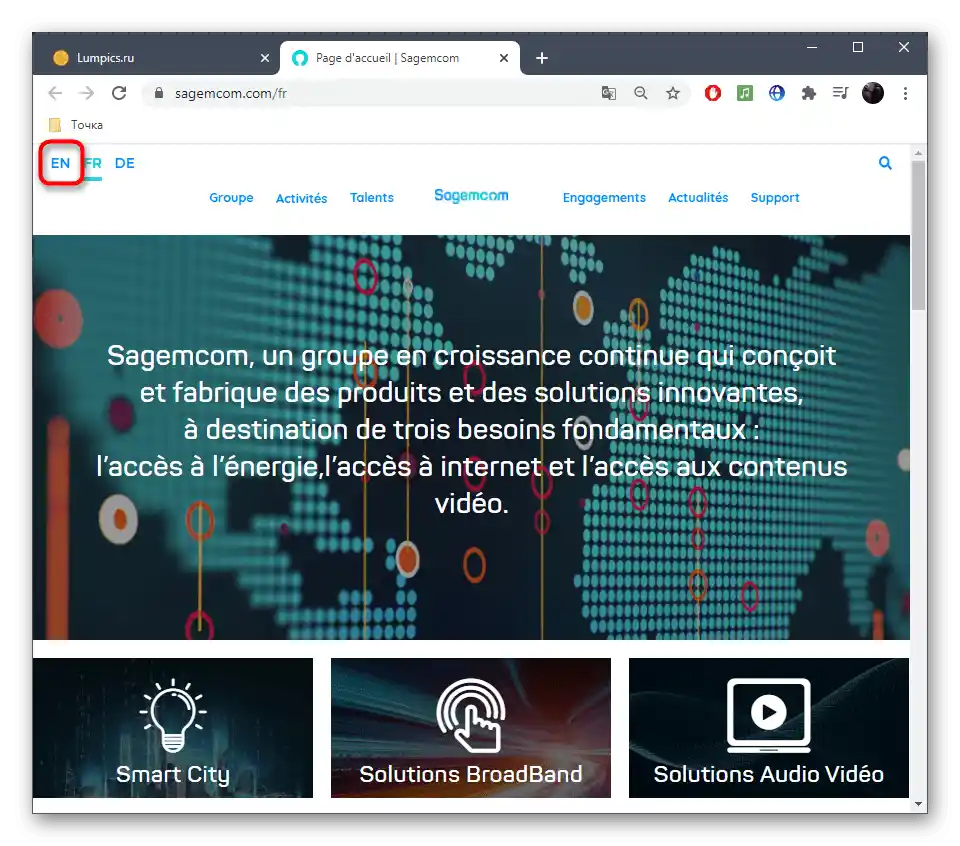
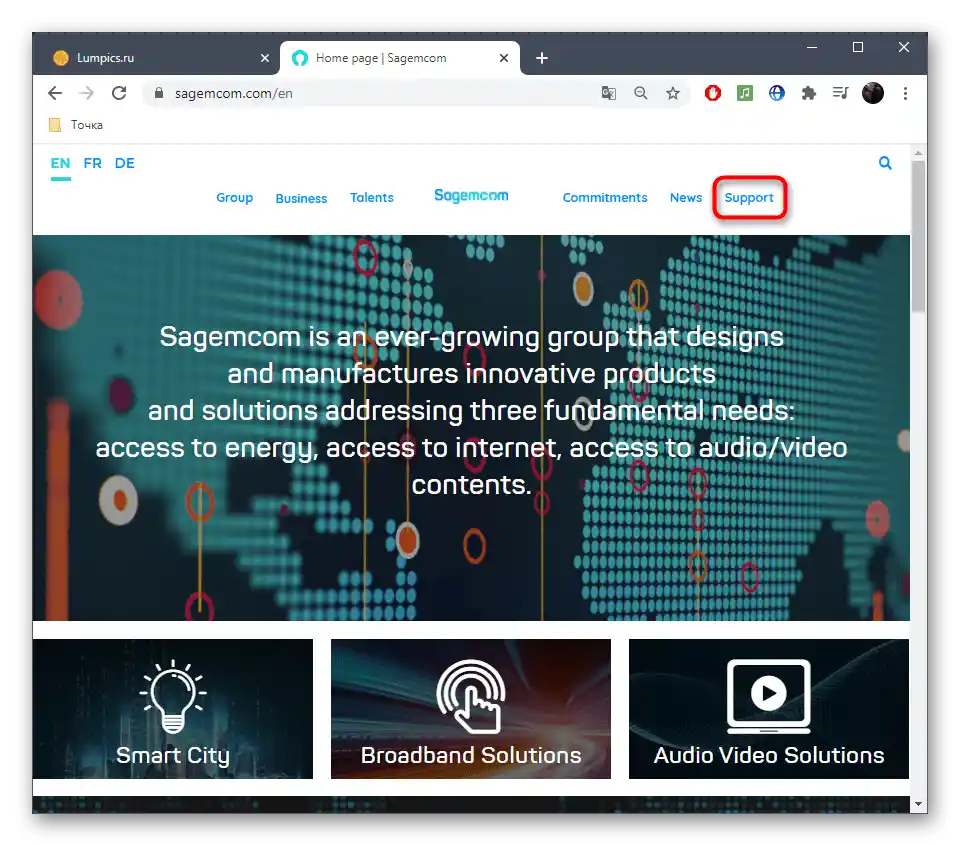
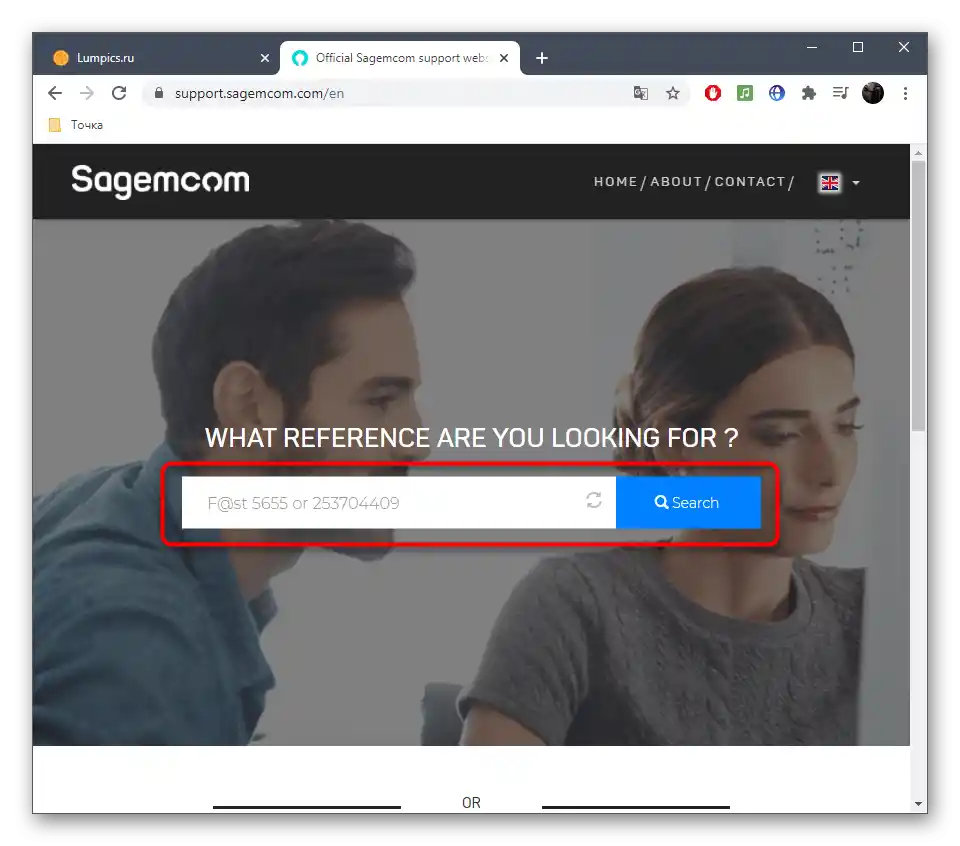
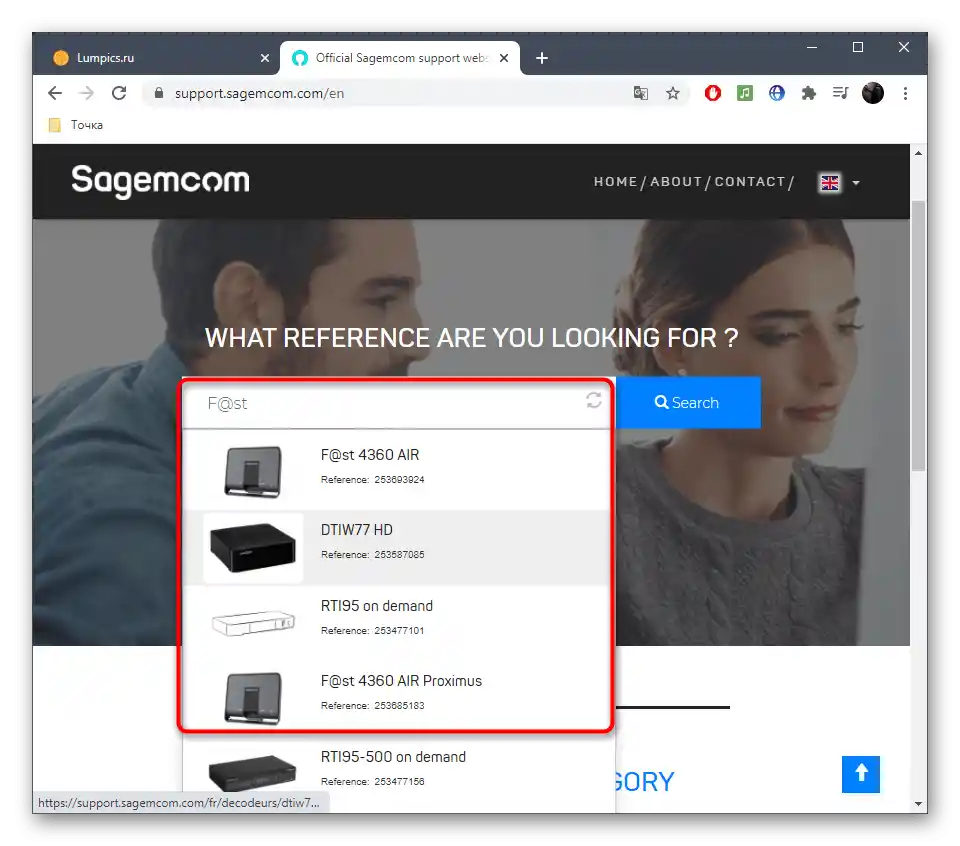
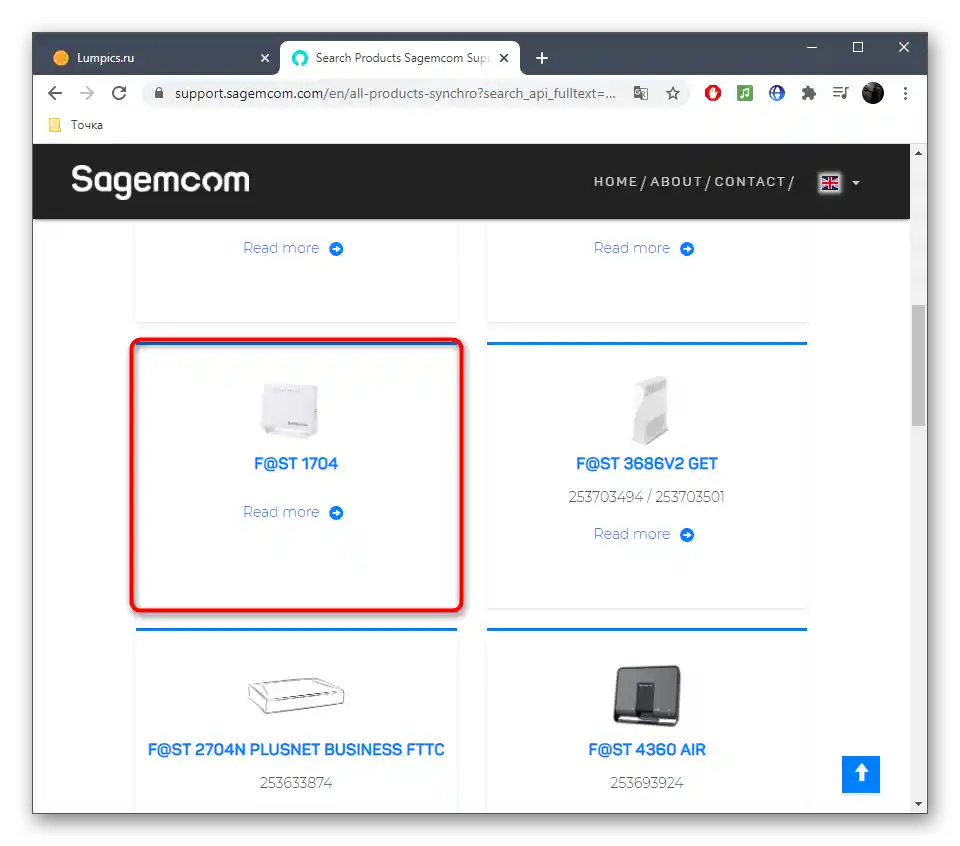
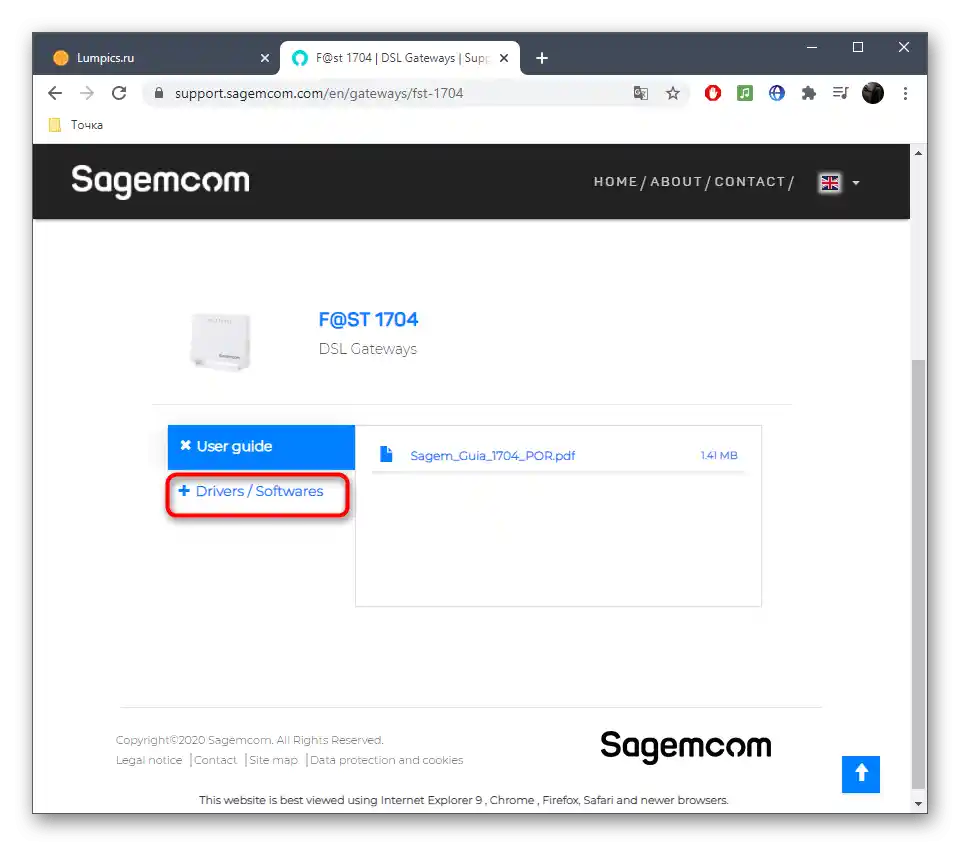
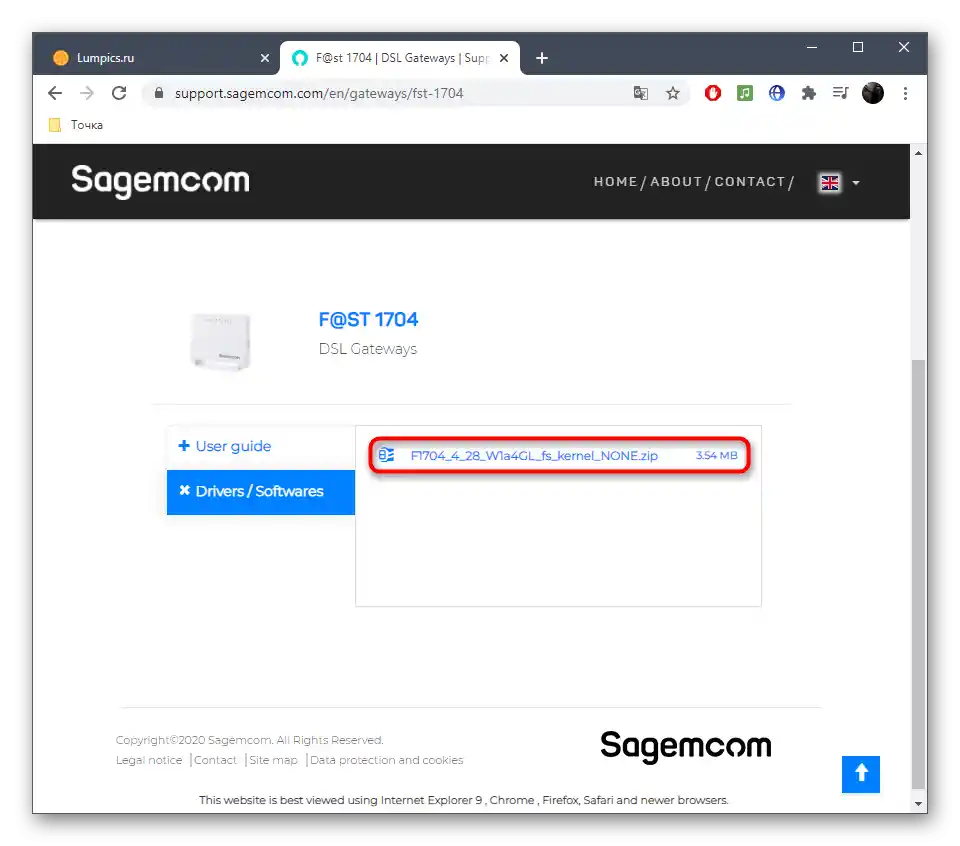
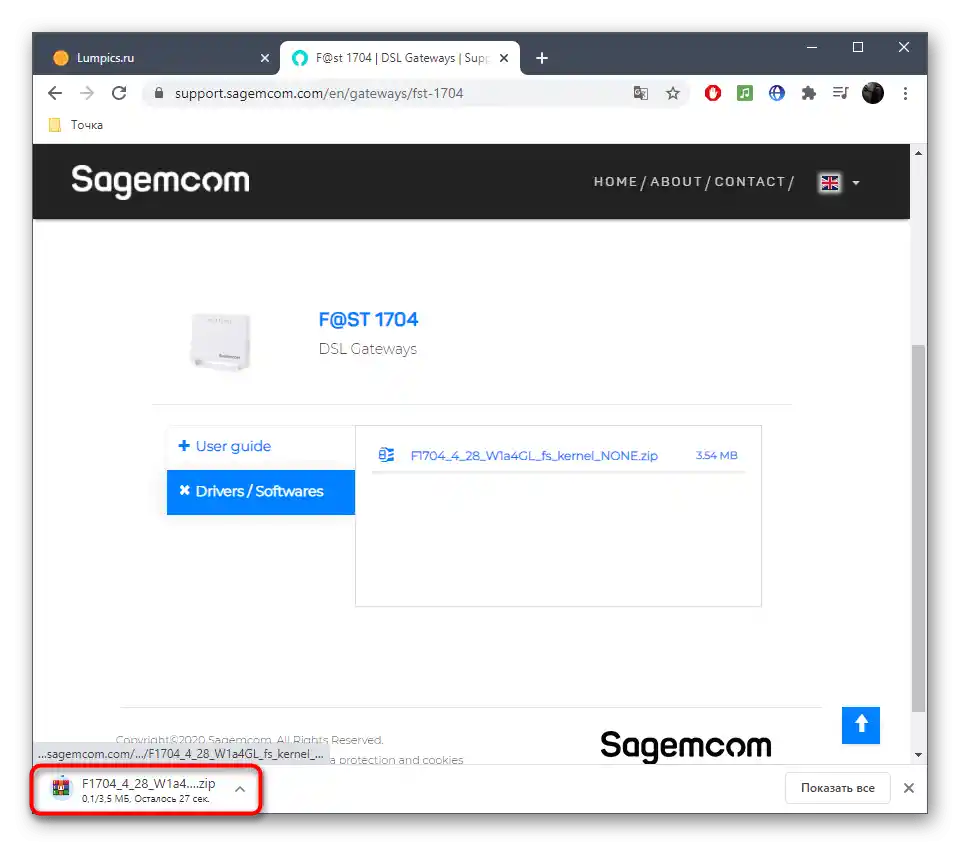
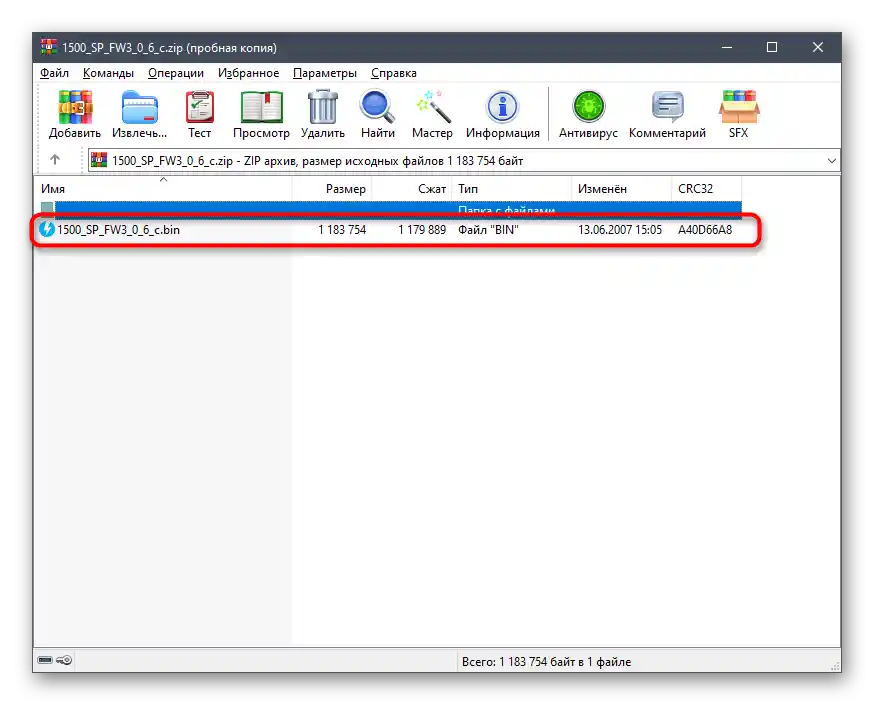
Крок 4: Резервне копіювання налаштувань роутера
Іноді оновлення прошивки маршрутизатора супроводжується повним скиданням його налаштувань, тому якщо ви хочете їх зберегти, можна скористатися вбудованою функцією резервного копіювання.Отже, конфігурація буде отримана у вигляді окремого файлу, а за необхідності доступна для завантаження в тому ж розділі відновлення.
- В веб-інтерфейсі Sagemcom f@st перейдіть у розділ "Обслуговування".
- Там вас цікавить категорія "Збереження/Відновлення".
- Навпроти пункту "Зберегти налаштування у файл" натисніть "Зберегти" і помістіть отриманий файл у будь-яку папку на ПК.
- Залишається тільки завантажити його через цей розділ, якщо раптом знадобиться повернути налаштування до того стану, в якому вони були до оновлення прошивки.
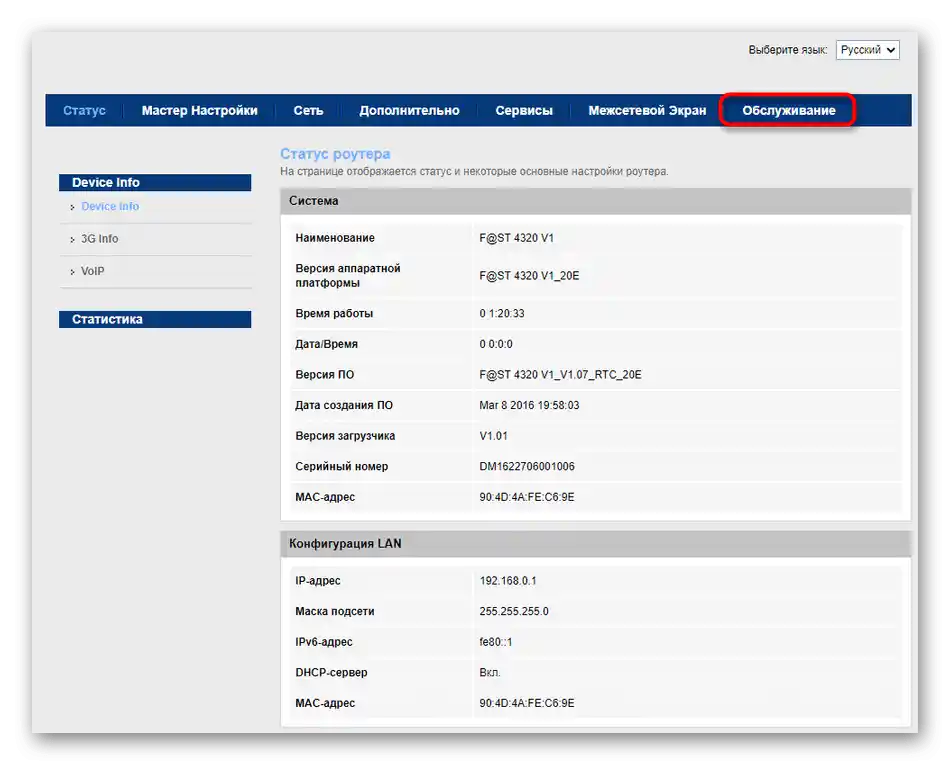
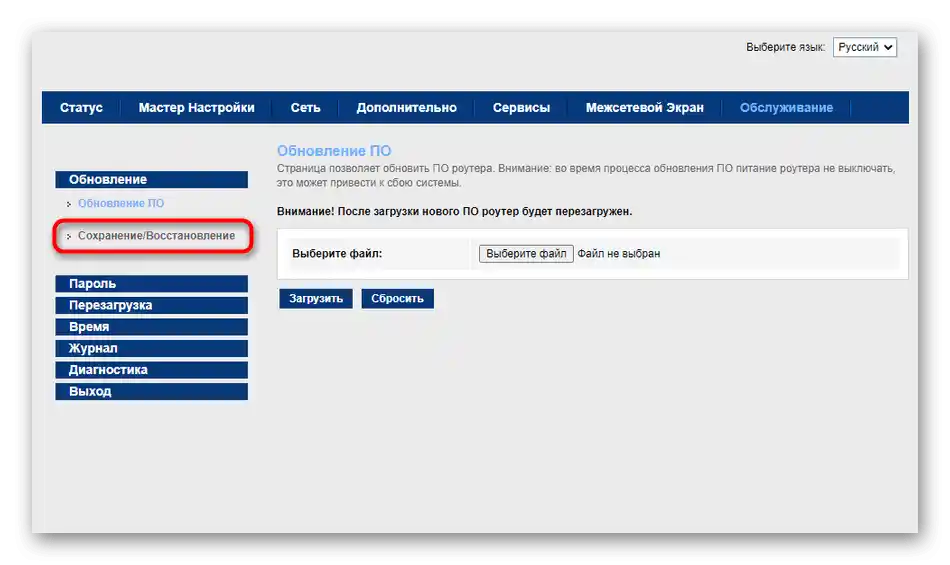
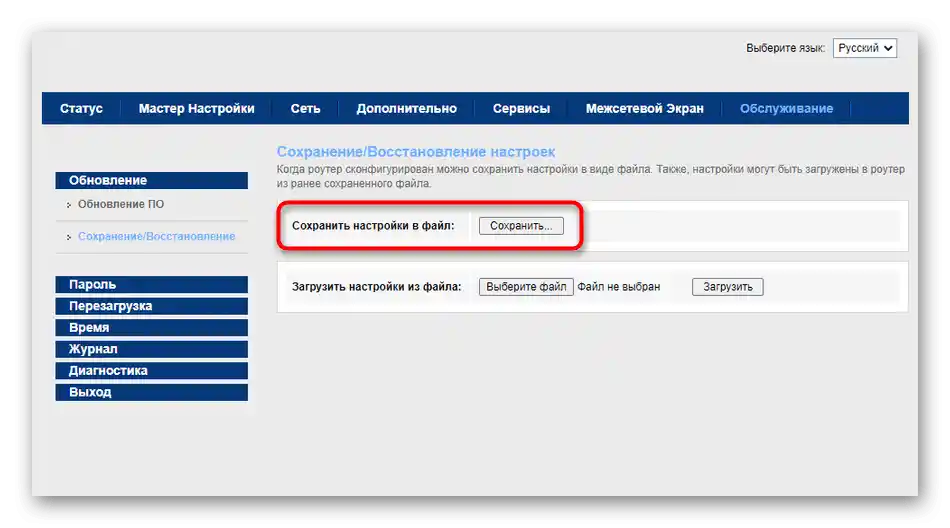
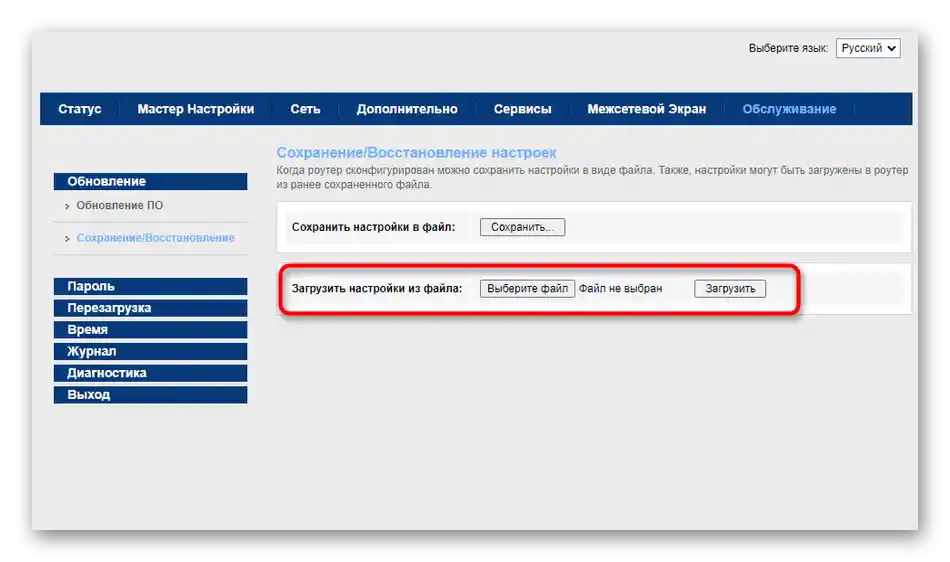
Додатково зазначимо, що якщо у вас немає бажання або можливості зберегти налаштування, прочитайте інструкцію за посиланням нижче. Вона допоможе розібратися з повторним конфігуруванням маршрутизатора в тому випадку, коли поточна конфігурація все ж буде скинута.
Докладніше: Налаштування роутера Ростелеком
Крок 5: Оновлення прошивки
Залишилося тільки оновити прошивку маршрутизатора, щоб додати нові функції або покращити його працездатність. Цей процес також виконується через веб-інтерфейс і впорається з ним навіть початківець користувач.
- У тому ж розділі "Обслуговування" відкрийте категорію "Оновлення ПЗ".
- Одразу переходьте до вибору завантаженого раніше файлу прошивки.
- Знайдіть BIN-об'єкт у "Провіднику" і двічі клацніть по ньому лівою кнопкою миші, щоб відкрити.
- Натисніть "Завантажити" і підтвердіть оновлення.
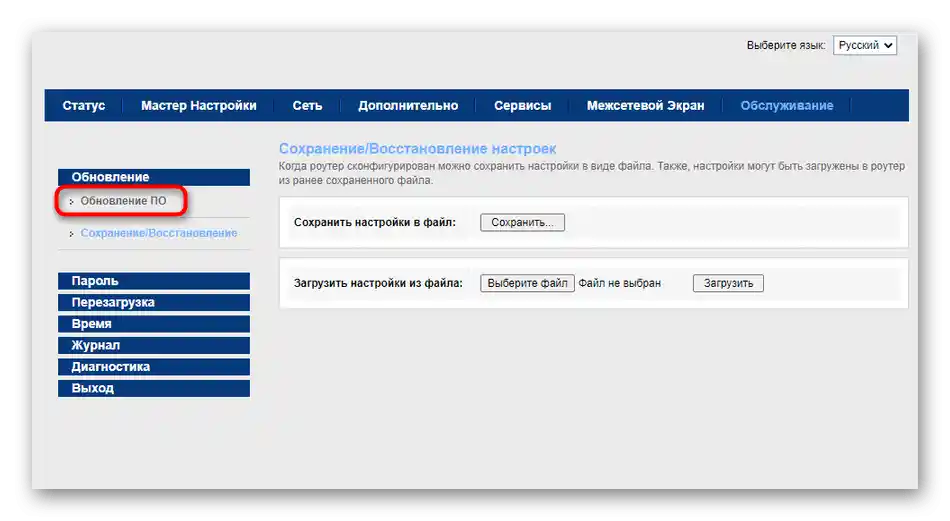
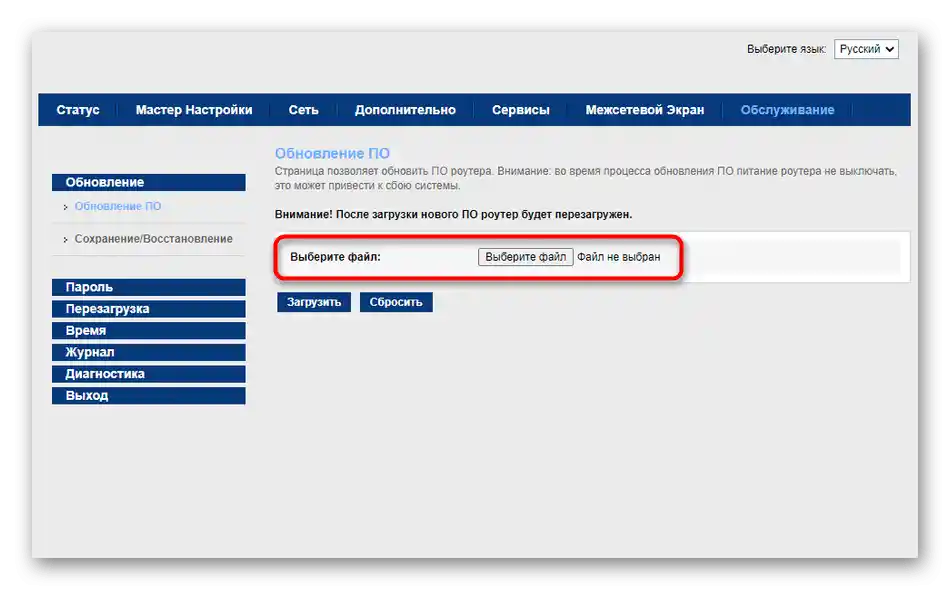
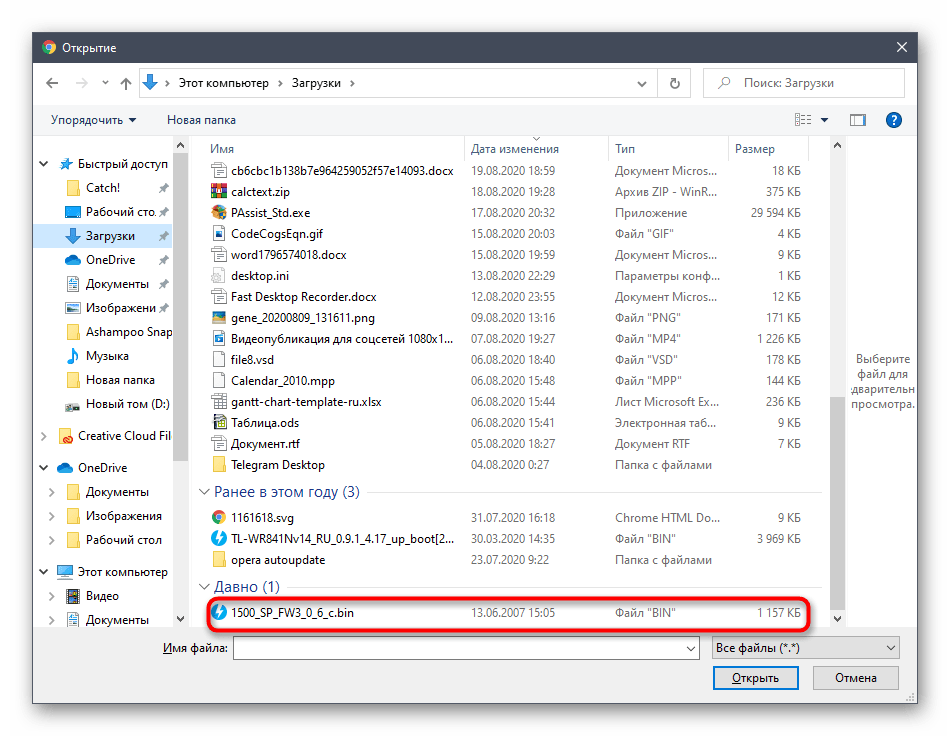
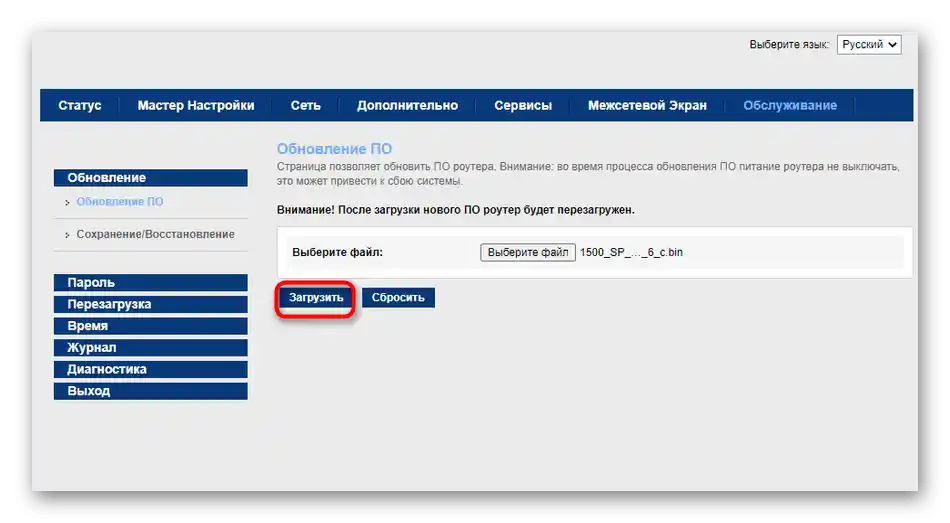
Врахуйте, що оновлення прошивки займе кілька хвилин, тому під час процесу не буде доступу до мережі. Важливо не закривати веб-інтерфейс, поки на екрані не з'явиться відповідне повідомлення.